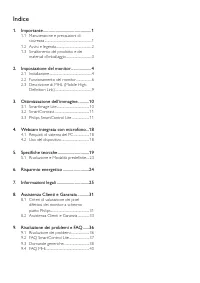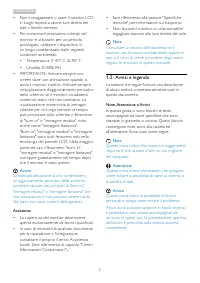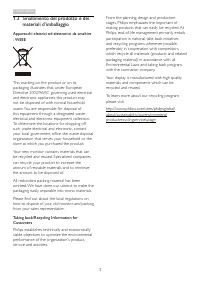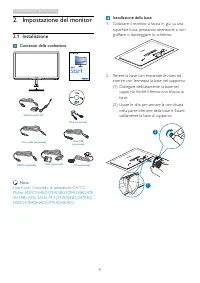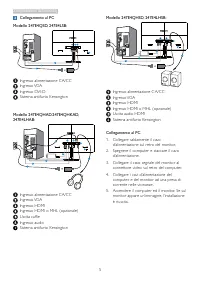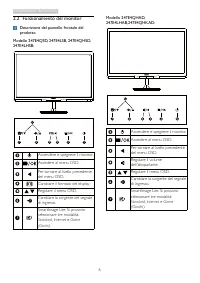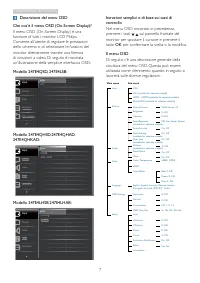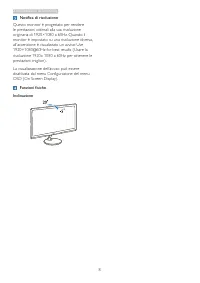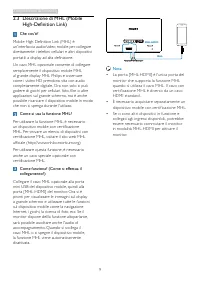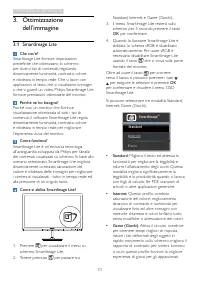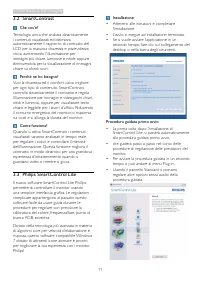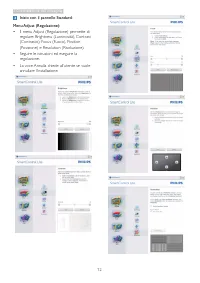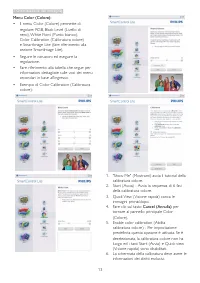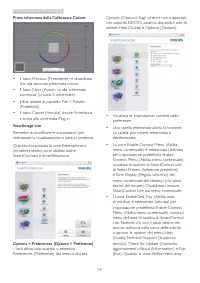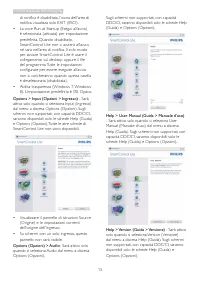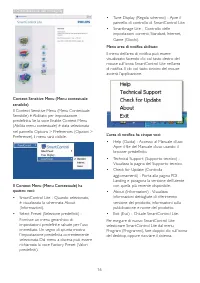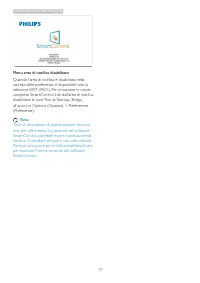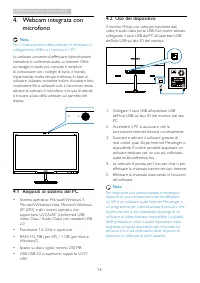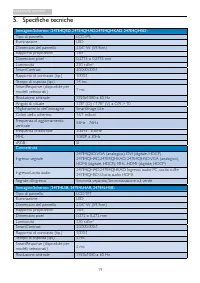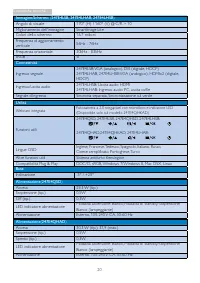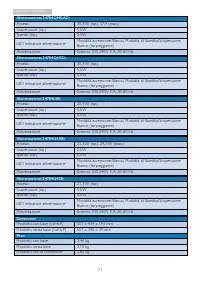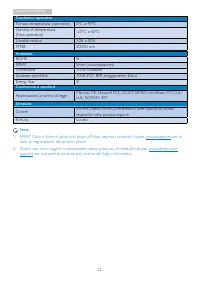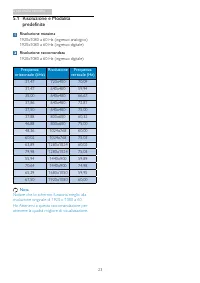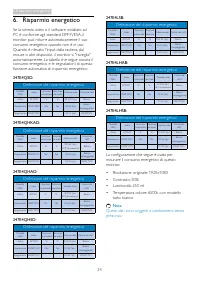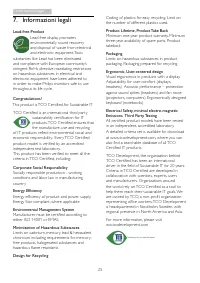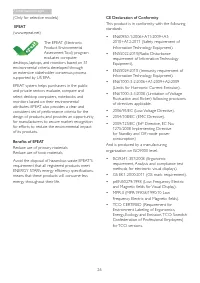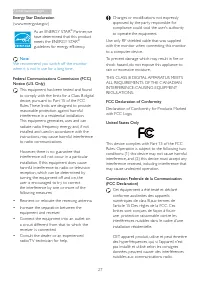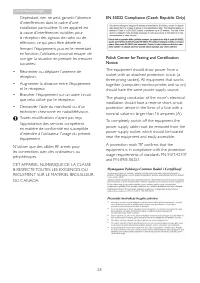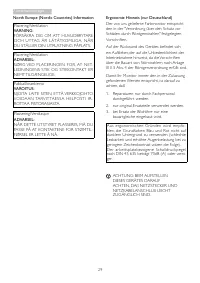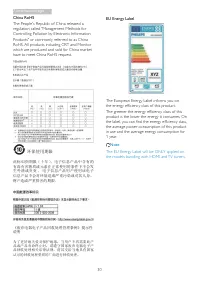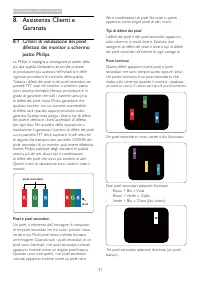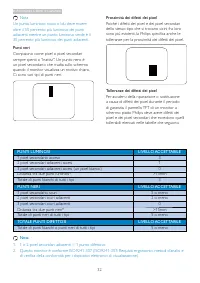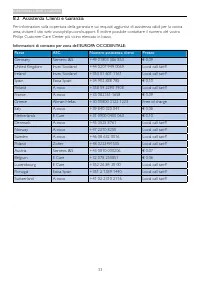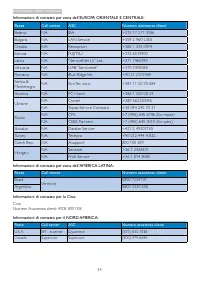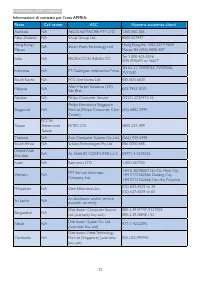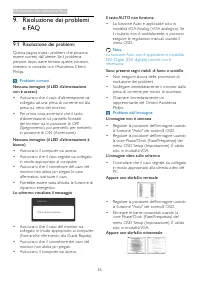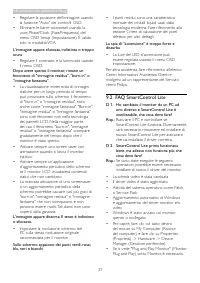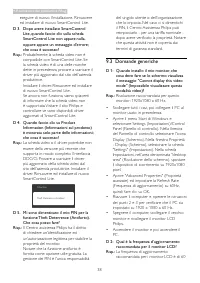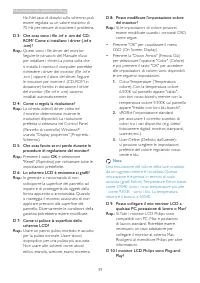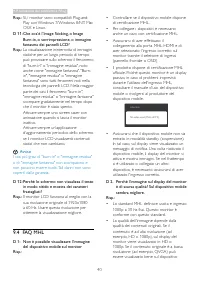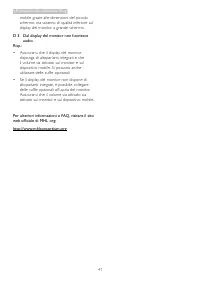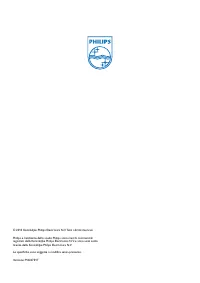Pagina 2 - Indice; Manutenzione e precauzioni di; dell’immagine; Smar tImage Lite; tecniche; Criteri di valutazione dei pixel
Indice 1. Importante .............................................. 1 1.1 Manutenzione e precauzioni di sicurezza ..............................................................1 1.2 Avvisi e legenda ...............................................21.3 Smaltimento del prodotto e dei materiali d’imball...
Pagina 3 - Avvisi
1 1. Importante 1. Importante Questa guida all’uso elettronica è intesa per chiunque usi il monitor Philips. Leggere accuratamente questo manuale d’uso prima di usare il monitor. Contiene informazioni e note impor tanti sul funzionamento del monitor. La garanzia Philips è valida a condizione che il ...
Pagina 4 - Avvisi e legenda; Note, Attenzione e Avvisi
2 1. Importante Non immagazzinare o usare il monitor LCD in luoghi esposti a calore, luce diretta del sole o freddo estremo. Per conser vare prestazioni ot timali del monitor e utilizzarlo per un periodo prolungato, utilizzare il dispositivo in un luogo carat terizzato dalle seguenti condizioni ambi...
Pagina 6 - Impostazione del monitor; Contenuti della confezione; Nota
4 2. Impostazione del monitor 2. Impostazione del monitor 2.1 Installazione Contenuti della confezione 247E4 Adattatore AC/DC Cavo audio (opzionale) HDMI (opzionale) MHL (opzionale) Cavo USB (opzionale) VGA (opzionale) DVI (opzionale) Nota Usare solo il modello di adattatore CA/CC: Philips ADPC1945(...
Pagina 7 - Collegamento al PC
5 2. Impostazione del monitor Collegamento al PC Modello 247E4QSD, 247E4LSB: 1 2 3 4 1 2 3 Ingresso alimentazione CA/CC Ingresso VGA Ingresso DVI-D Sistema antifur to Kensington Modello 247E4QHAD,247E4QHKAD, 247E4LHAB: MHL-HDMI or HDMI HDMI MHL 1 2 3 7 6 4 1 2 3 5 Ingresso alimentazione CA/CC Ingres...
Pagina 8 - Funzionamento del monitor; Descrizione del pannello frontale del
6 2. Impostazione del monitor 2.2 Funzionamento del monitor Descrizione del pannello frontale del prodotto Modello 247E4QSD, 247E4LSB, 247E4QHSD, 247E4LHSB: 5 6 2 3 4 7 Accendere e spegnere il monitor. Accedere al menu OSD. Per tornare al livello precedente del menu OSD. Cambiare il formato del disp...
Pagina 9 - Descrizione del menu OSD; OK
7 2. Impostazione del monitor Descrizione del menu OSD Che cos’è il menu OSD (On-Screen Display)? Il menu OSD (On-Screen Display) è una funzione di tutti i monitor LCD Philips. Consente all’utente di regolare le prestazioni dello schermo o di selezionare le funzioni del monitor direttamente tramite ...
Pagina 10 - Notifica di risoluzione
8 2. Impostazione del monitor Notifica di risoluzione Questo monitor è progettato per rendere le prestazioni ottimali alla sua risoluzione originaria di 1920×1080 a 60Hz. Quando il monitor è impostato su una risoluzione diversa, all’accensione è visualizzato un avviso: Use 1920×1080@60Hz for best re...
Pagina 11 - Come si usa la funzione MHL?
9 2. Impostazione del monitor 2.3 Descrizione di MHL (Mobile High-Definition Link) Che cos’è? Mobile High Definition Link (MHL) è un'interfaccia audio/video mobile per collegare direttamente i telefoni cellulari e altri dispositivi por tatili a display ad alta definizione. Un cavo MHL opzionale cons...
Pagina 12 - Ottimizzazione dell’immagine; Standard; Perché ne ho bisogno?
10 3. Ottimizzazione dell’immagine Standard, Internet e Game (Giochi). 3. Il menu Smar tImage Lite resterà sullo schermo per 5 secondi; premere il tasto OK per confermare. 4. Quando la funzione Smar tImage Lite è abilitata, lo schema sRGB è disabilitato automaticamente. Per usare sRGB è necessario d...
Pagina 13 - Installazione; Philips SmartControl Lite
11 3. Ottimizzazione dell’immagine Installazione Attenersi alle istruzioni e completare l’installazione. L’avvio si esegue ad installazione terminata. Se si vuole avviare l’applicazione in un secondo tempo, fare clic sul collegamento del desktop o nella barra degli strumenti. Procedura guidata primo...
Pagina 14 - Inizio con il pannello Standard:
12 3. Ottimizzazione dell’immagine Inizio con il pannello Standard: Menu Adjust (Regolazione): Il menu Adjust (Regolazione) permette di regolare: Brightness (Luminosità), Contrast (Contrasto), Focus (Fuoco), Position (Posizione) e Resolution (Risoluzione). Seguire le istruzioni ed eseguire la regola...
Pagina 15 - Seguire le istruzioni ed eseguire la
13 3. Ottimizzazione dell’immagine Menu Color (Colore): Il menu Color (Colore) permette di regolare: RGB, Black Level (Livello di nero), White Point (Punto bianco), Color Calibration (Calibratura colore) e Smar tImage Lite (fare riferimento alla sezione Smar tImage Lite). Seguire le istruzioni ed es...
Pagina 16 - Prima schermata della Calibratura Colore:
14 3. Ottimizzazione dell’immagine Prima schermata della Calibratura Colore: Il tasto Previous (Precedente) è disabilitato fino alla seconda schermata colore. Il tasto Next (Avanti) va alla schermata successiva (ci sono 6 schermate). Infine andare al pannello File > Presets (Predefiniti). Il tast...
Pagina 17 - La voce Run at Star tup (Esegui all’avvio)
15 3. Ottimizzazione dell’immagine di notifica è disabilitata, l’icona dell’area di notifica visualizza solo EXIT (ESCI). La voce Run at Star tup (Esegui all’avvio) è selezionata (attivata) per impostazione predefinita. Quando disabilitato, Smar tControl Lite non si avvierà all’avvio, né sarà nell’a...
Pagina 18 - Smar tControl Lite - Quando selezionato,
16 3. Ottimizzazione dell’immagine Context Sensitive Menu (Menu contestuale sensibile) Il Context Sensitive Menu (Menu Contestuale Sensibile) è Abilitato per impostazione predefinita. Se la voce Enable Context Menu (Abilita menu contestuale) è stata selezionata nel pannello Options > Preferences ...
Pagina 19 - Menu area di notifica disabilitato
17 3. Ottimizzazione dell’immagine Menu area di notifica disabilitato Quando l’area di notifica è disabilitata nella car tella delle preferenze, è disponibile solo la selezione EXIT (ESCI). Per rimuovere in modo completo Smar tControl Lite dall’area di notifica, disabilitare la voce Run at Star tup ...
Pagina 20 - Webcam integrata con microfono; Webcam integrata con; Requisiti di sistema del PC; Sistema operativo: Microsoft Windows 7,; Uso del dispositivo
18 4. Webcam integrata con microfono 4. Webcam integrata con microfono Nota Per il funzionamento della webcam, è necessario il collegamento USB tra il monitor e il PC . La webcam consente di effettuare videochiamate interattive e conferenze audio su Internet. Offre ai manager il modo più comodo e se...
Pagina 21 - Connettività
19 5. Specifiche tecniche Immagine/Schermo ( 247E4QSD, 247E4QHAD,247E4QHKAD, 247E4QHSD ) Tipo di pannello LCD IPS Illuminazione LED Dimensioni del pannello 23,6'' W (59,9cm) Rappor to proporzioni 16:9 Dimensioni pixel 0,2715 x 0,2715 mm Luminosità 250 cd/m² Smar tContrast 20.000.000:1 Rappor to di c...
Pagina 25 - Risoluzione massima
23 5.1 Risoluzione e Modalità predefinite Risoluzione massima 1920x1080 a 60 Hz (ingresso analogico)1920x1080 a 60 Hz (ingresso digitale) Risoluzione raccomandata 1920x1080 a 60 Hz (ingresso digitale) Frequenza orizzontale (kHz) Risoluzione Frequenza verticale (Hz) 31,47 720x400 70,09 31,47 640x480 ...
Pagina 26 - Risparmio energetico; energetico; Temperatura colore: 6500k con modello
24 6. Risparmio energetico 6. Risparmio energetico Se la scheda video o il software installato sul PC è conforme agli standard DPM VESA, il monitor può ridurre automaticamente il suo consumo energetico quando non è in uso. Quando è rilevato l'input dalla tastiera, dal mouse o altri dispositivi, il m...
Pagina 33 - Assistenza Clienti e Garanzia; Assistenza Clienti e; Pixel e pixel secondari
31 8. Assistenza Clienti e Garanzia 8. Assistenza Clienti e Garanzia 8.1 Criteri di valutazione dei pixel difettosi dei monitor a schermo piatto Philips La Philips si impegna a consegnare prodotti della più alta qualità. Utilizziamo alcuni dei processi di produzione più avanzati nell'industria e del...
Pagina 35 - Assistenza Clienti e Garanzia; Informazioni di contatto per zona dell’EUROPA OCCIDENTALE:
33 8. Assistenza Clienti e Garanzia 8.2 Assistenza Clienti e Garanzia Per informazioni sulla coper tura della garanzia e sui requisiti aggiuntivi di assistenza validi per la vostra area, visitare il sito web www.philips.com/suppor t. È inoltre possibile contattare il numero del vostro Philips Custom...
Pagina 38 - Risoluzione dei problemi e FAQ; Risoluzione dei problemi; Problemi comuni
36 9. Risoluzione dei problemi e FAQ 9. Risoluzione dei problemi e FAQ 9.1 Risoluzione dei problemi Questa pagina tratta i problemi che possono essere corretti dall’utente. Se il problema persiste, dopo avere tentato queste soluzioni, mettersi in contatto con l’Assistenza Clienti Philips. Problemi c...
Pagina 39 - FAQ SmartControl Lite; D 1. Ho cambiato il monitor da un PC ad
37 9. Risoluzione dei problemi e FAQ Regolare la posizione dell’immagine usando la funzione "Auto" dei controlli OSD. Eliminare le barre orizzontali usando la voce Phase/Clock (Fase/Frequenza) del menu OSD Setup (Impostazione). È valido solo in modalità VGA. L’immagine appare sfuocata, indis...
Pagina 40 - Domande generiche
38 9. Risoluzione dei problemi e FAQ eseguire di nuovo l’installazione. Rimuovere ed installare di nuovo Smar tControl Lite. D 3. Dopo avere installato SmartControl Lite, quando faccio clic sulla scheda SmartControl Lite non appare nulla, oppure appare un messaggio d’errore; che cosa è successo? Ris...
Pagina 41 - D 5: Che cosa faccio se mi perdo durante le
39 9. Risoluzione dei problemi e FAQ Hz. Nel caso di disturbi sullo schermo, può essere regolata su un valore massimo di 75 Hz per cercare di risolvere il problema. D 3: Che cosa sono i file .inf e .icm del CD- ROM? Come si installano i driver (.inf e .icm)? Risp.: Questi sono i file driver del moni...
Pagina 42 - D 11: Che cos’è l’Image Sticking, o Image; D 2. Perché l'immagine sul display del monitor
40 9. Risoluzione dei problemi e FAQ Risp.: Sì, i monitor sono compatibili Plug-and-Play con Windows 7/Windows 8/NT, Mac OSX e Linux. D 11: Che cos’è l’Image Sticking, o Image Burn-in, o sovrimpressione, o immagine fantasma dei pannelli LCD? Risp.: La visualizzazione ininterrotta di immagini statich...
Pagina 43 - D 3. Dal display del monitor non fuoriesce
41 9. Risoluzione dei problemi e FAQ mobile grazie alle dimensioni del piccolo schermo, ma saranno di qualità inferiore sul display del monitor a grande schermo. D 3. Dal display del monitor non fuoriesce audio. Risp.: Assicurarsi che il display del monitor disponga di altoparlanti integrati e che i...